
Bạn có thể bảo mật iPhone của mình bằng ID cảm ứng hoặc mật mã. Nếu bạn có Apple Watch, bạn cũng có thể bảo vệ điều đó khỏi bị truy cập trái phép. Ngoài ra, bạn cần phải bật mật mã trên đồng hồ để có thể sử dụng Trả phí cho apple .
Có thể bạn đang nghĩ, “Nhưng, tôi không muốn nhập mật mã trên màn hình nhỏ bé đó mỗi khi tôi muốn sử dụng đồng hồ của mình”. May mắn thay, đó không phải là trường hợp. Bạn chỉ phải nhập mật mã trên Apple Watch của mình trong một số trường hợp, chẳng hạn như khi:
- Bạn khởi động lại đồng hồ của bạn
- Bạn tự khóa và sau đó mở khóa đồng hồ của mình
- Bạn tháo đồng hồ ra khỏi cổ tay và đeo lại
Vì vậy, nếu đeo đồng hồ cả ngày, bạn sẽ chỉ phải nhập mật mã một lần khi đeo đồng hồ lần đầu. Chúng tôi sẽ hướng dẫn bạn cách bật mật mã, thay đổi mật mã, sử dụng mật mã dài hơn và tự động mở khóa đồng hồ khi bạn mở khóa iPhone.
LƯU Ý: Nếu đeo đồng hồ lỏng lẻo, bạn sẽ phải nhập mật mã thường xuyên hơn.
Bật mật mã
Để bật mật mã trên đồng hồ của bạn, chúng tôi sẽ sử dụng iPhone của bạn. Nhấn vào biểu tượng “Xem” trên Màn hình chính trên điện thoại của bạn.
LƯU Ý: Bạn cũng có thể bật mật mã trực tiếp trên đồng hồ của mình và chúng tôi sẽ đề cập đến cách thực hiện việc này sau.
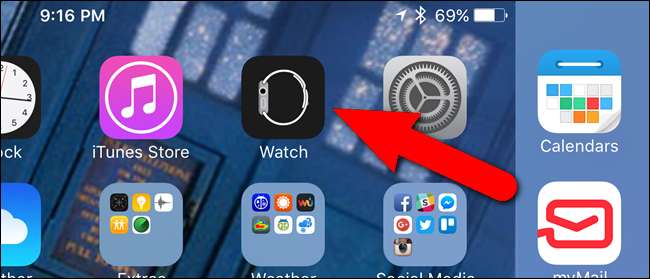
Đảm bảo rằng màn hình “Đồng hồ của tôi” đang hoạt động. Nếu không, hãy nhấn vào biểu tượng “Đồng hồ của tôi” ở cuối màn hình.
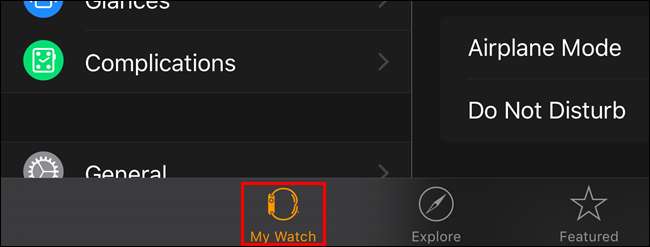
Trên màn hình “Đồng hồ của tôi”, hãy nhấn vào “Mật mã”.
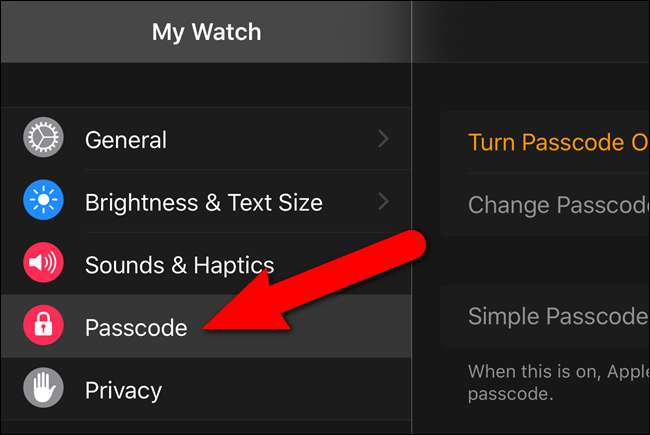
Nhấn vào “Bật mật mã” trên màn hình “Mật mã”.
LƯU Ý: Chúng tôi sẽ sử dụng màn hình “Mật mã” vào nhiều thời điểm khác nhau trong suốt bài viết này.
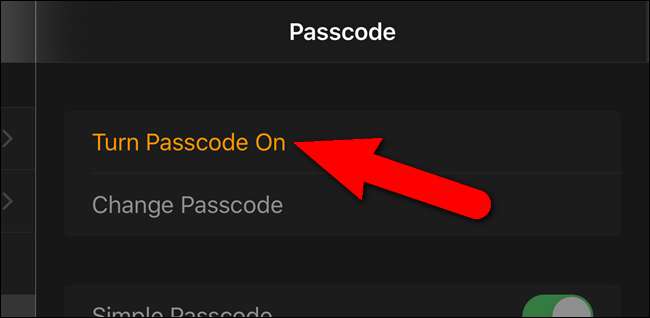
Một thông báo hiển thị trên điện thoại của bạn yêu cầu bạn nhập mật mã mới trên đồng hồ của bạn.
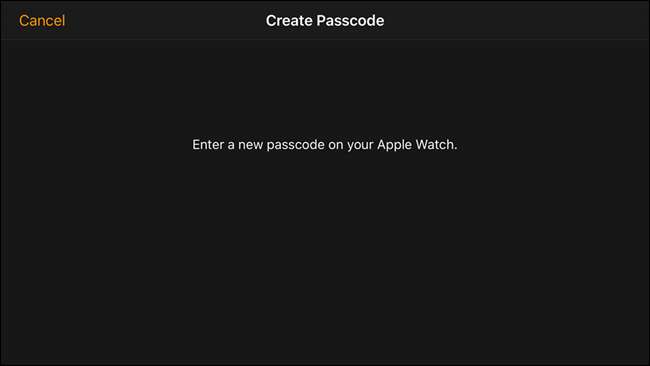
Nhấn vào một mật mã mới trên bàn phím số hiển thị trên đồng hồ của bạn. Theo mặc định, mật mã để mở khóa đồng hồ của bạn là bốn chữ số.
LƯU Ý: Mật mã Apple Watch của bạn có thể khác với mật mã iPhone của bạn. Trên thực tế, bạn nên làm cho chúng khác nhau để bảo mật tốt hơn.

Dấu chấm ở đầu màn hình đồng hồ chuyển sang màu trắng khi bạn nhấn vào mật mã của mình. Nếu bạn nhập sai một số, hãy nhấn vào nút xóa ở bên phải của “0”.

Bạn sẽ được yêu cầu nhập lại mật mã của mình, vì vậy hãy nhấn lại mật mã.

Mật mã của bạn hiện đã được đặt và đồng hồ của bạn quay trở lại mặt đồng hồ.
Thay đổi mật mã trên đồng hồ của bạn
Bạn có thể muốn thay đổi mật mã của mình theo thời gian. Bạn có thể làm điều này trên điện thoại hoặc đồng hồ của mình. Chúng tôi sẽ hướng dẫn bạn cách thực hiện việc này trên điện thoại của bạn, nhưng việc thay đổi mật mã trên đồng hồ của bạn cũng tương tự.
Trên màn hình “Mật mã” trong ứng dụng “Đồng hồ”, hãy nhấn vào “Thay đổi mật mã”.
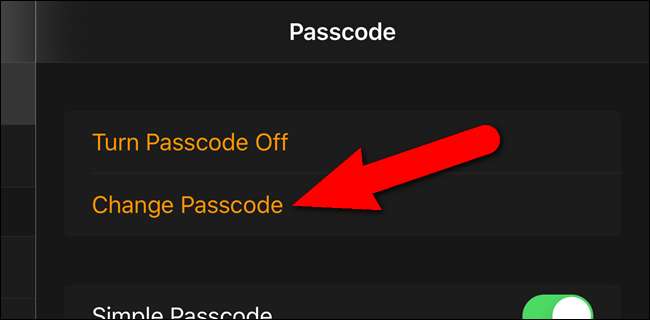
Nhập mật mã hiện tại của bạn trên đồng hồ của bạn.

Nhập mật mã mới mà bạn muốn thay đổi trên đồng hồ của mình.

Giờ đây, bạn có thể sử dụng mật mã mới để mở khóa đồng hồ của mình.
Sử dụng mật mã dài hơn trên đồng hồ của bạn
Bạn có thể tạo mật mã gồm 10 chữ số trên đồng hồ của mình nếu bạn muốn bảo mật tốt hơn. Để thêm mật mã có độ dài từ 5-10 chữ số, hãy tắt “Mật mã đơn giản” trên màn hình “Mật mã” trong ứng dụng “Đồng hồ” trên điện thoại của bạn. Nút trượt di chuyển sang trái và chuyển sang màu đen trắng, như hình dưới đây.
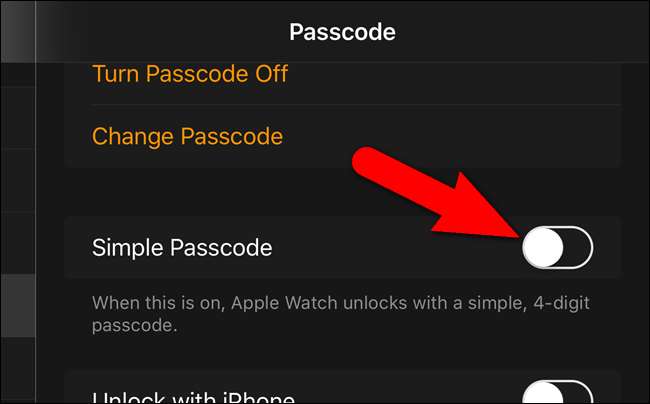
Nhập mật mã 4 chữ số hiện tại trên đồng hồ của bạn.

Sau đó, nhập mật mã gồm 5 đến 10 chữ số và nhấn “OK” khi bạn hoàn tất.

Giờ đây, bạn có thể sử dụng mật mã dài hơn để truy cập đồng hồ của mình.
Mở khóa bằng iPhone
Nếu thỉnh thoảng bạn tháo Apple Watch ra và bạn không muốn nhập mật mã mỗi khi bật lại, bạn có thể làm cho cuộc sống của mình dễ dàng hơn bằng cách bật cài đặt để tự động mở khóa đồng hồ khi bạn mở khóa iPhone.
Để tự động mở khóa Apple Watch khi bạn mở khóa iPhone, hãy nhấn vào “Mở khóa bằng iPhone” trên màn hình “Mật mã” trong ứng dụng “Đồng hồ” trên điện thoại của bạn. Tùy chọn này cũng có thể được bật và tắt trực tiếp trên đồng hồ, như chúng tôi sẽ đề cập sau trong bài viết này.
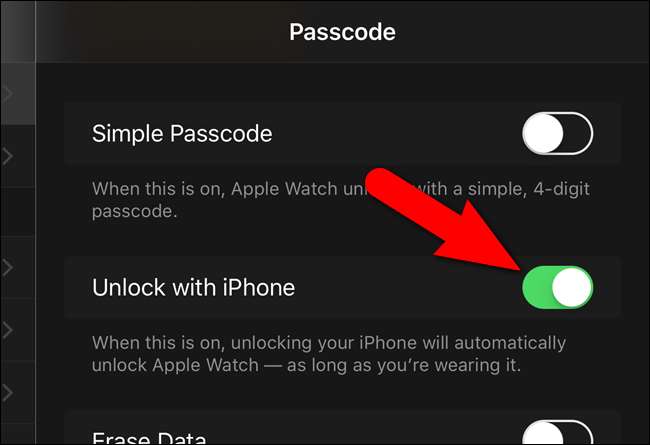
Khi bật “Mở khóa bằng iPhone”, bạn có thể không bao giờ phải nhập mật mã trên Apple Watch, miễn là bạn đang đeo nó. Điều này rất hữu ích, nếu bạn không thể chịu được việc phải nhấn vào mật mã của mình trên màn hình nhỏ.
Xóa tất cả dữ liệu khỏi đồng hồ của bạn
Bạn có thể tăng cường bảo mật hơn nữa cho Apple Watch của mình bằng cách tự động xóa dữ liệu khỏi đồng hồ sau 10 lần nhập mật mã không thành công. Để bật tính năng này, hãy nhấn vào “Xóa dữ liệu” trên màn hình “Mật mã” trong ứng dụng “Đồng hồ” trên điện thoại của bạn.
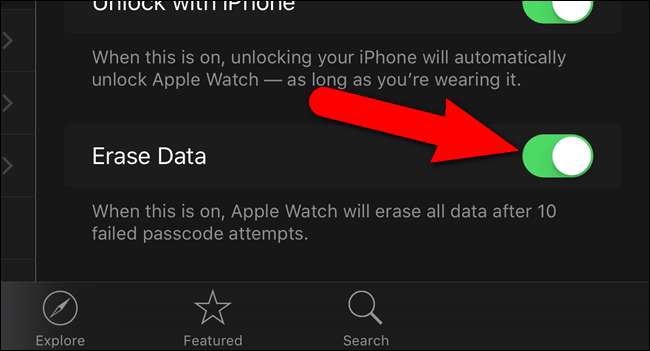
Nếu bạn bật tùy chọn này, hãy cẩn thận số lần bạn nhập sai mật mã của mình để tránh xóa dữ liệu trên đồng hồ của bạn.
Tự động khóa đồng hồ của bạn
Bạn có thể chọn tự động khóa Apple Watch của mình khi bạn không đeo. Để thực hiện việc này, hãy mở ứng dụng “Xem” trên iPhone của bạn và nhấn vào “Chung”.
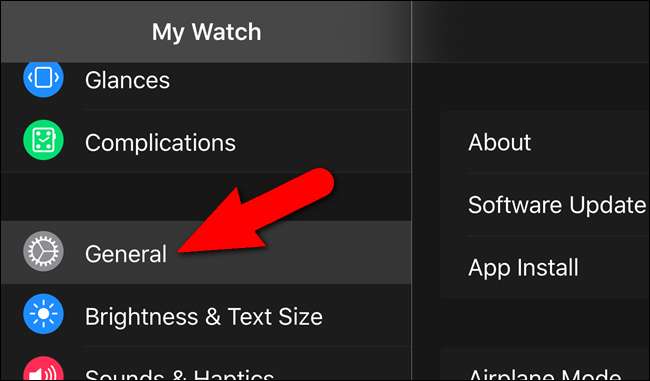
Trên màn hình “Chung”, hãy nhấn vào “Phát hiện cổ tay” để nút trượt chuyển sang màu xanh lục.
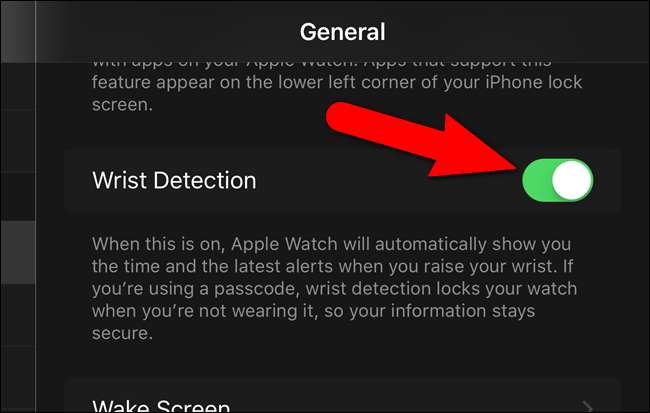
LƯU Ý: Bạn phải bật tùy chọn “Phát hiện cổ tay” để có thể sử dụng Trả phí cho apple .
Khóa đồng hồ của bạn theo cách thủ công
Có thể đôi khi bạn muốn khóa đồng hồ khi đồng hồ đeo trên cổ tay, nhưng điều này không tự động xảy ra. Để khóa đồng hồ theo cách thủ công, hãy nhấn và giữ nút bên trên đồng hồ của bạn.

Ba nút trượt hiển thị trên màn hình đồng hồ của bạn. Kéo nút trượt “Khóa thiết bị” sang bên phải.
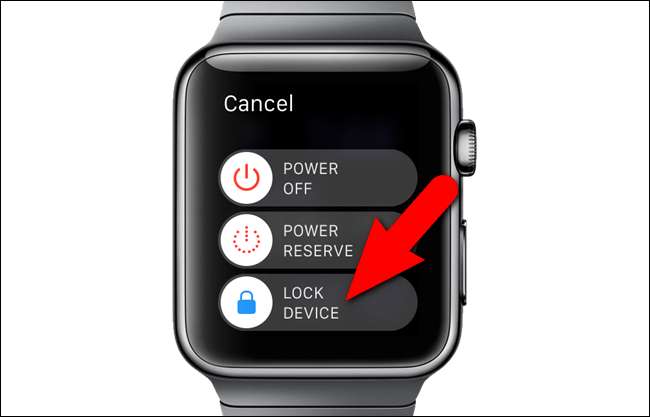
Bạn sẽ được yêu cầu nhập mật mã của mình vào lần tiếp theo bạn muốn sử dụng Apple Watch.
Nhập mật mã của bạn
Nếu bạn tháo Apple Watch của mình, đeo nó quá lỏng lẻo hoặc khóa nó theo cách thủ công, nó sẽ yêu cầu nhập mật mã của bạn vào lần tiếp theo bạn cố gắng sử dụng nó. Chỉ cần gõ mật mã của bạn trên bàn phím số hiển thị.

Tắt mật mã
Nếu bạn quyết định không muốn phải nhập mật mã trên đồng hồ của mình nữa, bạn có thể tắt mật mã bằng đồng hồ hoặc điện thoại của mình. Chúng tôi sẽ hướng dẫn bạn cách làm điều đó trên đồng hồ lần này. Nếu bạn muốn sử dụng điện thoại của mình để tắt mật mã, hãy chuyển đến “Đồng hồ của tôi”, nhấn vào “Mật mã” và bạn sẽ thấy tùy chọn tắt mật mã.
LƯU Ý: Hãy nhớ rằng nếu bạn tắt mật mã của mình, bạn không thể sử dụng Apple Pay trên Apple Watch.
Trên đồng hồ của bạn, nhấn vương miện kỹ thuật số để truy cập Màn hình chính và nhấn vào biểu tượng “Cài đặt”.

Nhấn vào “Mật mã” trên màn hình “Cài đặt”.
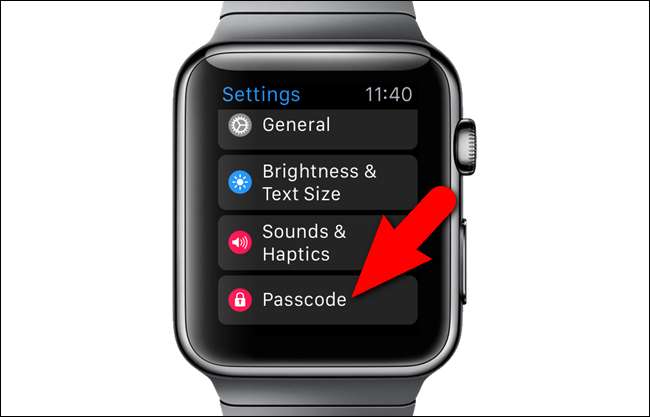
Trên màn hình “Mật mã”, hãy nhấn vào “Tắt mật mã”.
LƯU Ý: Bạn cũng có thể thay đổi mật mã của mình hoặc bật hoặc tắt tính năng “Mở khóa bằng iPhone” trên màn hình này.

Nhập mật mã hiện tại của bạn.

Màn hình “Mật mã” hiện hiển thị tùy chọn “Bật mật mã”.
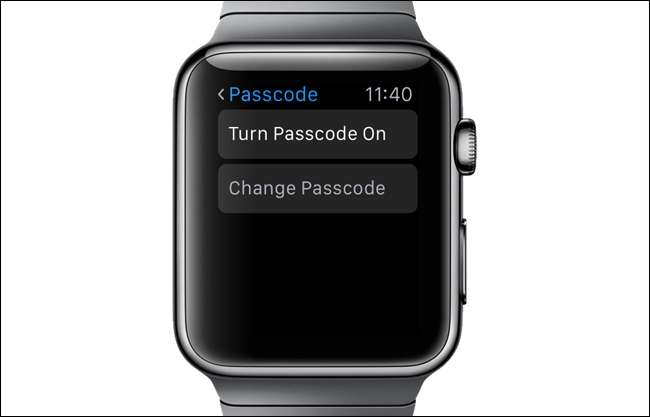
Nếu bạn quên mật mã của mình, bạn phải đặt lại đồng hồ của bạn để truy cập nó.







